Изчистване на кеша Windows 7 икони - подробна инструкция
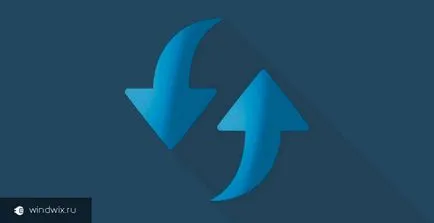
Добре дошли компютърни потребители.
Ние се използва за контрол на компютъра, като малки икони, кликане, на които се движат в дадено приложение. За да се ускори изпълнението на разработчиците на системата на Microsoft са създали специален файл, който съдържа всички данни, свързани с тази област. Когато е необходимо да се покаже дадена икона, системата се отнася именно до този документ. И всичко работи добре, докато не се появи на терена в грешката. След вместо обичайните икони се появяват доста по-различно. За да се справи със ситуацията, е достатъчно, за да изчистите кеша на иконите на Windows 7. И в статията, аз просто ви разкажа за него.
Най-лесният начин да се изчисти кеша икона е достъпно на устройства, където сте инсталирали вградения браузър Internet Explorer 9 или по-късно. Тя включва специална добавка, която дава възможност да се реализират плановете ни. За да се постигне целта за изпълнение на някои движение:
Отидете в "Run" чрез "Старт" или натискане на играта «Win + R».

Предписва ie4uinit.exe -ClearIconCache.
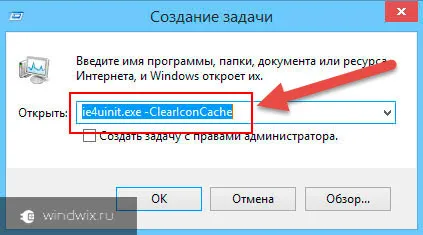
Това е най-лесният начин как да възстановите кеша. Истината е, че може да доведе до някои проблеми в системата по отношение на предоставяне на миниатюрите. Възстановяване на положението ще ви помогне да рестартирате компютъра си.
Ако изведнъж имате на компютъра си е старата школа уеб браузър или предишния метод по някаква причина не работи, опитайте с друг. Той е премахване на кеша икона, а iconcache.db файл. След процедурата, системата създава необходимата документа себе си.
Веднага трябва да се каже, че за да се справят с елемента с помощта на Explorer няма да работи, тъй като тя е скрита.
До прозореца 10 наведнъж започна да работи както трябва, направете няколко движения:
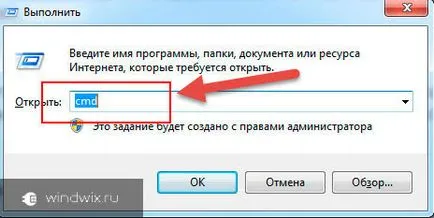
Сега натиснете «Ctrl + Alt + Del», а след това изпълнете "Task Manager".
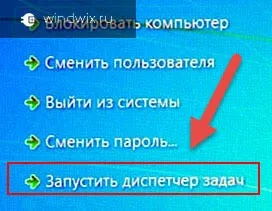
Намерете реда «Explorer.exe» и да го изпълни. В резултат на това на монитора ще изчезнат всички, с изключение, преди да пуснете "Command Prompt".
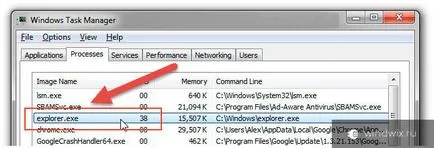
го е предписал «дел /" система дискови \ Users \ се името на профила си \ AppData \ Local \ IconCache.db "».
Отново, отидете на "Task Manager".
Кликнете върху "File" и след това "Стартиране на ново ...". Предписва процес приключи по-рано и да потвърди своите действия.
Заслужава да се отбележи, че Windows XP показва пътя е малко по-различно. За да направите това, след като името на потребителя да пише "Local \ Application Data \".
Така че знаете как да почистите системния тавата за да се покаже иконата отново нормално. Надяваме се сега можете лесно да актуализираме кеш паметта икона и се насладите на приятна интерфейс на очите.
Регистрирайте се и кажете на приятелите си за блога.